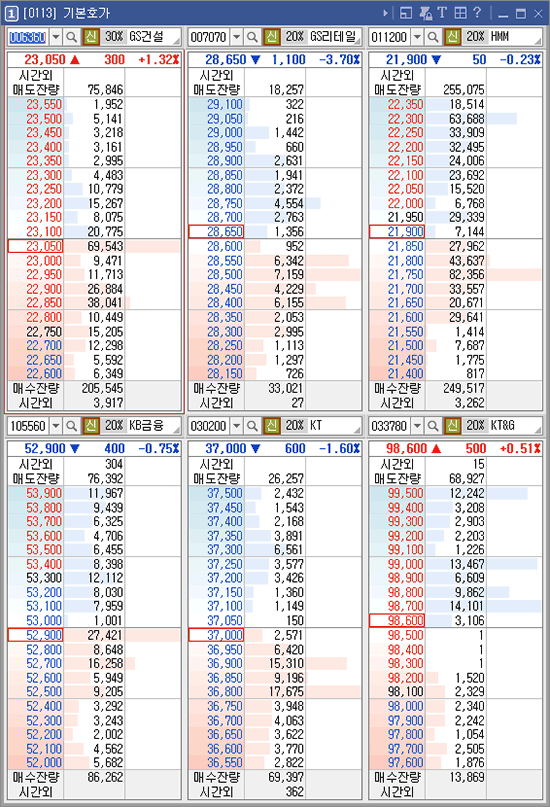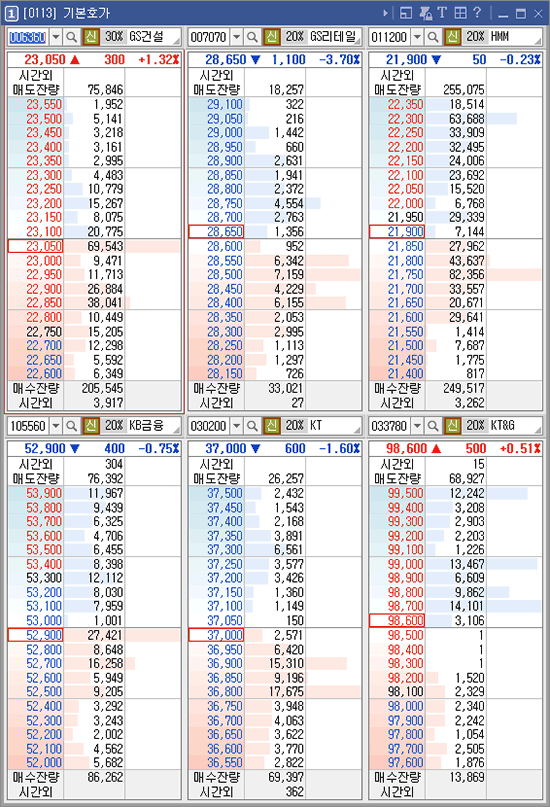영웅문100% 활용하기 - 공통기능 - MxN 기능을 활용한 화면복제와 종목코드 연동
영웅문의 각 화면 우측 상단에 위치한 아이콘을 이용하시면 다양한 화면 연출이 가능합니다.
그 중에서는 MxN 아이콘을 이용하면 동일한 화면을 복제하여 일상적인 화면을 이용할 때 보다 월등히 많은 데이터를 조회할 수 있습니다.
그럼 지금부터 MxN기능의 이용방법에 대하여 알아보도록 하겠습니다.
영웅문의 각 화면 우측상단에는 와 같이 아이콘이 배치되어 있습니다.
와 같이 아이콘이 배치되어 있습니다.
이 중 화면복제 시에 사용하는 아이콘은 아이콘 입니다.
아이콘 입니다.
본 아이콘은 모든 화면에 제공되지는 않으며 몇몇 주요화면들에만 제공됩니다.
그럼 관심종목 화면을 통하여 MxN기능의 활용에 대하여 좀 더 자세히 알아보도록 하겠습니다.
그 중에서는 MxN 아이콘을 이용하면 동일한 화면을 복제하여 일상적인 화면을 이용할 때 보다 월등히 많은 데이터를 조회할 수 있습니다.
그럼 지금부터 MxN기능의 이용방법에 대하여 알아보도록 하겠습니다.
영웅문의 각 화면 우측상단에는
이 중 화면복제 시에 사용하는 아이콘은
본 아이콘은 모든 화면에 제공되지는 않으며 몇몇 주요화면들에만 제공됩니다.
그럼 관심종목 화면을 통하여 MxN기능의 활용에 대하여 좀 더 자세히 알아보도록 하겠습니다.
관심종목 화면복제
관심종목 화면의  아이콘을 클릭하면 화면 개수를 선택할 수 있는 선택이미지가 팝업 되며, 여기서 원하는 만큼의 화면 개수 및 상하좌우의 배치를 선택하면 선택한 화면 개수와 배치대로 관심종목 화면이 복제됩니다.
아이콘을 클릭하면 화면 개수를 선택할 수 있는 선택이미지가 팝업 되며, 여기서 원하는 만큼의 화면 개수 및 상하좌우의 배치를 선택하면 선택한 화면 개수와 배치대로 관심종목 화면이 복제됩니다.
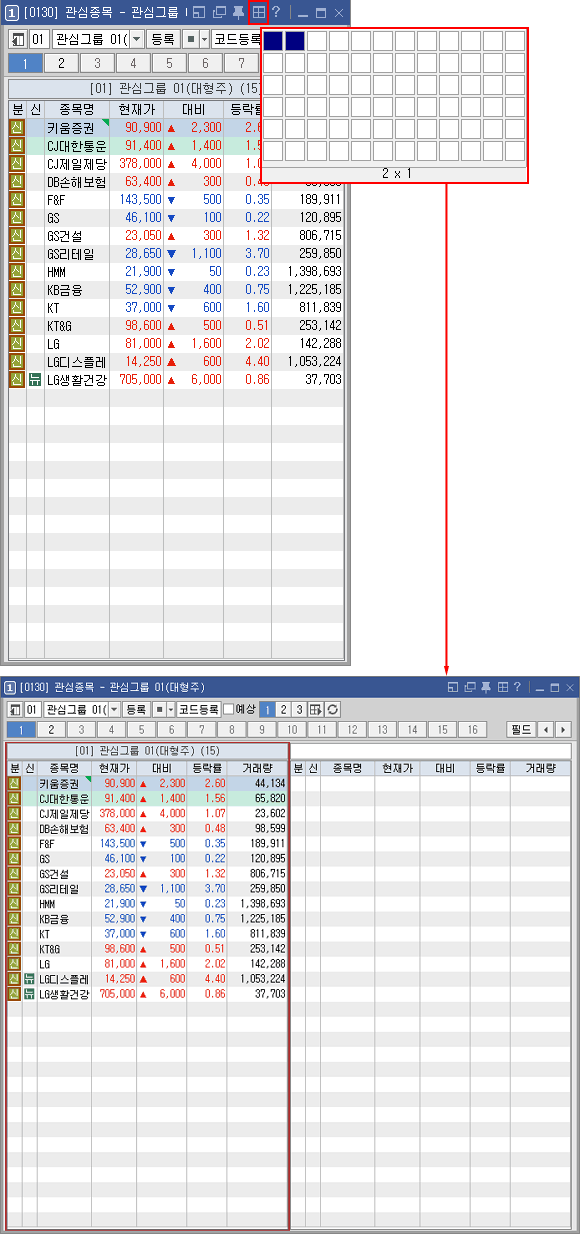
위 그림을 자세히 보시면 현재 관심종목 리스트가 표시된 화면의 바깥쪽에 붉은색으로 테두리가 있고 본 영역에만 관심종목이 적용되어 있음을 알 수 있습니다.
이제 마우스로 비어있는 화면영역을 클릭하면 해당 화면영역에 붉은색 테두리가 생성되고, 관심종목을 선택하면 해당 화면영역에 관심종목 리스트가 표시됩니다.
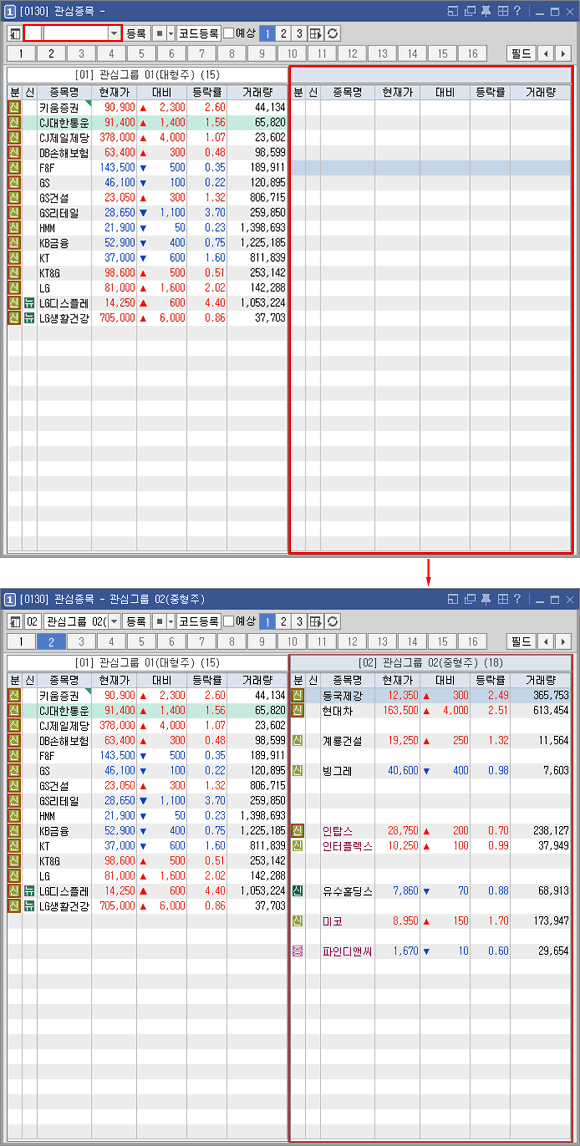
또한 화면개수를 늘린 상태에서 해당 화면을 종료하면 원래대로 1개의 화면이 열립니다. 화면을 닫기 전, 구성한 화면 그대로 열고 싶다면 주 메뉴의 [기능 → 종합환경설정(E) → 기타환경]에서 [동일화면 같은 크기로 띄우기(화면크기 변경 후 재실행 시, 같은 크기로 띄우기)] 항목을 선택한 후 [확인] 버튼을 클릭하면 됩니다.

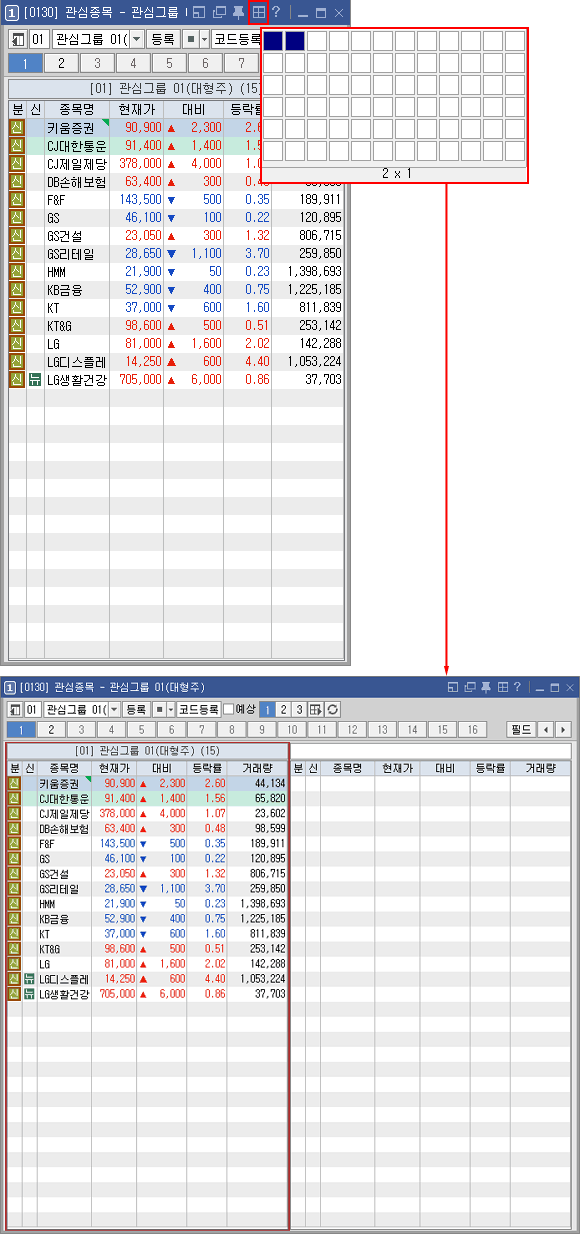
위 그림을 자세히 보시면 현재 관심종목 리스트가 표시된 화면의 바깥쪽에 붉은색으로 테두리가 있고 본 영역에만 관심종목이 적용되어 있음을 알 수 있습니다.
이제 마우스로 비어있는 화면영역을 클릭하면 해당 화면영역에 붉은색 테두리가 생성되고, 관심종목을 선택하면 해당 화면영역에 관심종목 리스트가 표시됩니다.
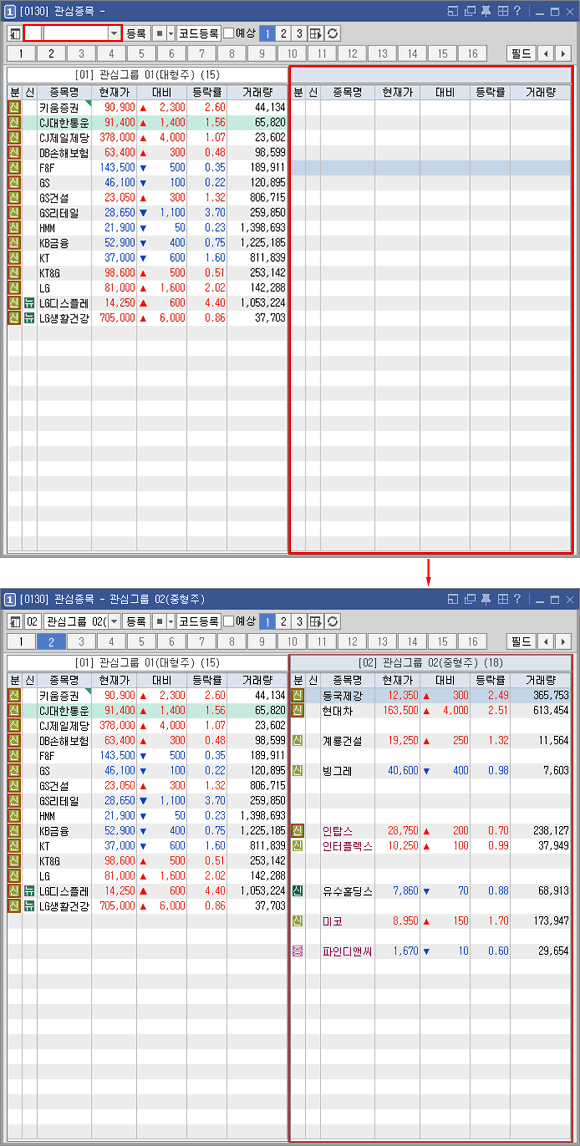
※ 만약 화면개수를 1개로 줄이려면  을 클릭한 후 화면개수를 1개만 선택합니다.
을 클릭한 후 화면개수를 1개만 선택합니다.
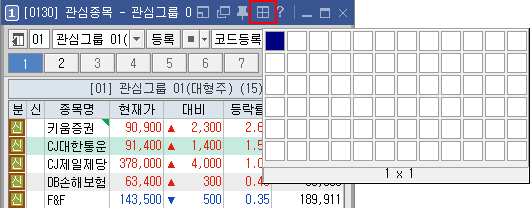
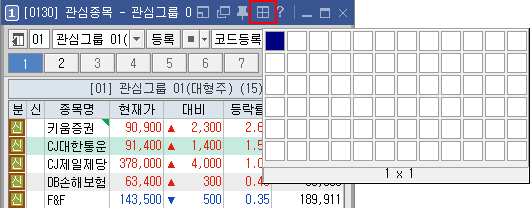
또한 화면개수를 늘린 상태에서 해당 화면을 종료하면 원래대로 1개의 화면이 열립니다. 화면을 닫기 전, 구성한 화면 그대로 열고 싶다면 주 메뉴의 [기능 → 종합환경설정(E) → 기타환경]에서 [동일화면 같은 크기로 띄우기(화면크기 변경 후 재실행 시, 같은 크기로 띄우기)] 항목을 선택한 후 [확인] 버튼을 클릭하면 됩니다.

관심종목 화면과 [0111]주식호가 화면의 일괄연동
M x N기능이 있는 화면의 경우에는 관심종목화면과 연동하여 여러 종목의 데이터를 한번에 조회할 수 있는 일괄 연동 기능을 사용할 수 있습니다.
일괄연동 기능을 사용하기 위해서는 우선 관심종목 화면을 M x N 기능을 이용하여 2개 이상의 화면을 가로로 펼쳐야 합니다.
그 후에는 관심종목들 중 일괄연동 시킬 종목들을 선택합니다. 종목의 선택 방법은 마우스로 관심종목의 종목 명을 제외한 항목에 최초의 마우스를 대고 왼쪽버튼을 누른 상태로 Drag 하여 일괄 선택하거나 일괄선택이 어려울 경우에는 키보드의 [Ctrl]버튼을 누른 채로 일괄 연동할 종목을 하나하나 마우스로 클릭하여 여러 개의 종목을 선택합니다.
일괄연동 기능을 사용하기 위해서는 우선 관심종목 화면을 M x N 기능을 이용하여 2개 이상의 화면을 가로로 펼쳐야 합니다.
그 후에는 관심종목들 중 일괄연동 시킬 종목들을 선택합니다. 종목의 선택 방법은 마우스로 관심종목의 종목 명을 제외한 항목에 최초의 마우스를 대고 왼쪽버튼을 누른 상태로 Drag 하여 일괄 선택하거나 일괄선택이 어려울 경우에는 키보드의 [Ctrl]버튼을 누른 채로 일괄 연동할 종목을 하나하나 마우스로 클릭하여 여러 개의 종목을 선택합니다.
화면의 M x N 기능을 이용하여 관심종목 화면을 가로로 확장합니다.
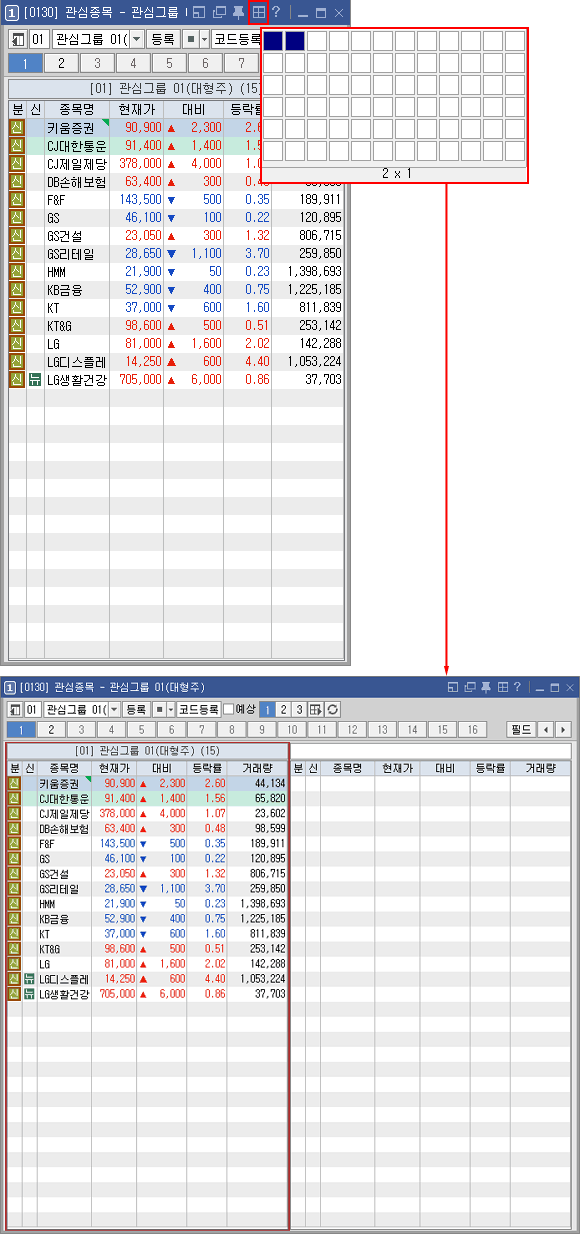
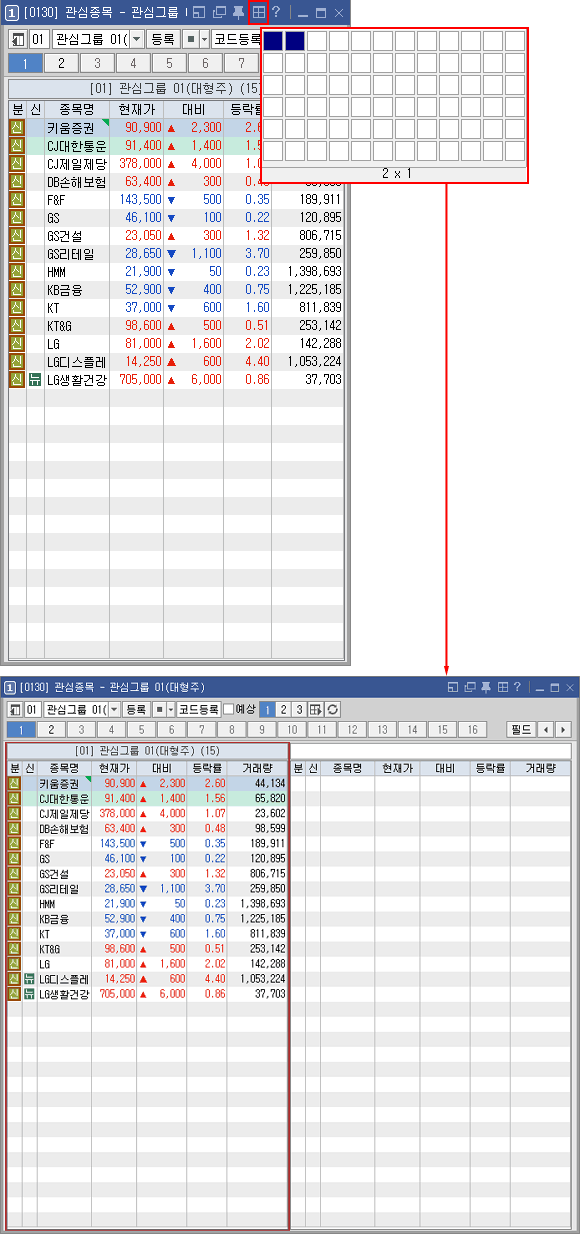
빈 화면을 마우스로 클릭한 후 조회할 관심종목을 선택합니다.
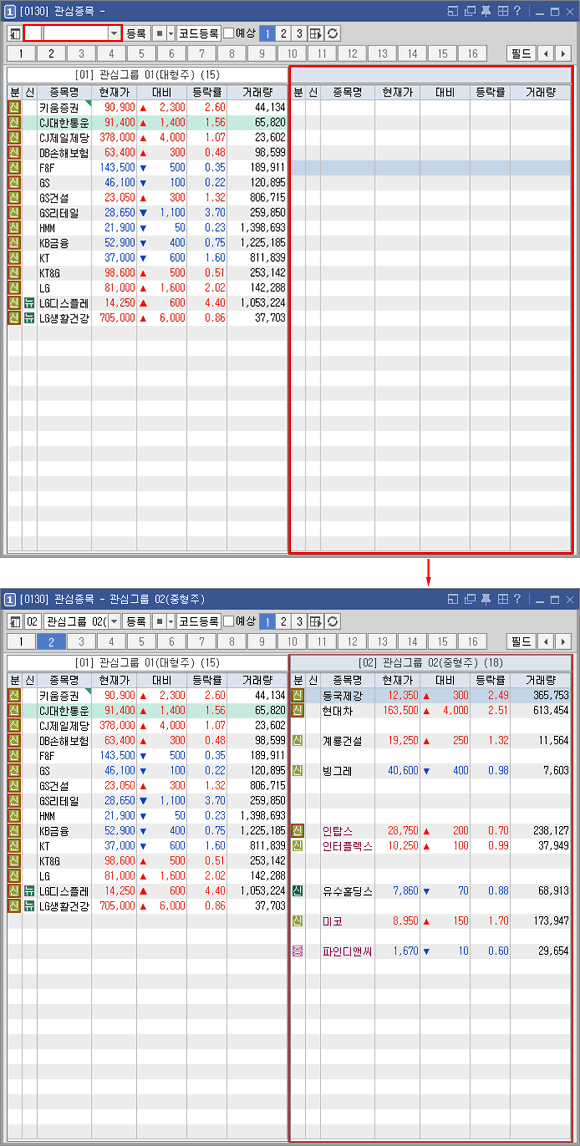
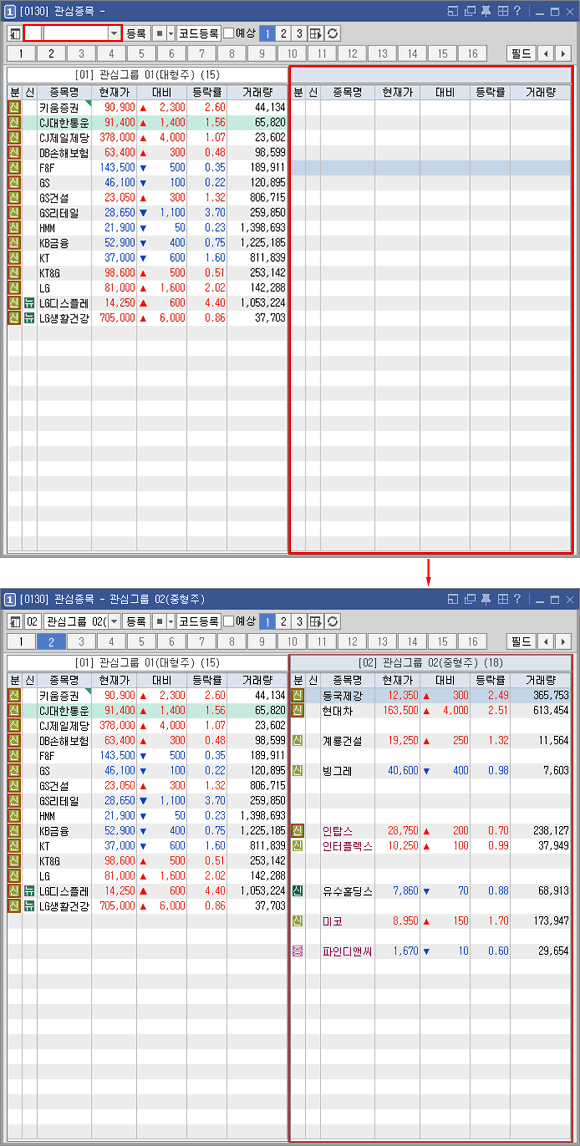
일괄연동 시킬 종목들에 마우스를 Drag 하거나, [Ctrl] 키를 이용하여 종목을 다수 선택합니다.
(종목명을 선택하고 Drag하면 종목이 이동됨)
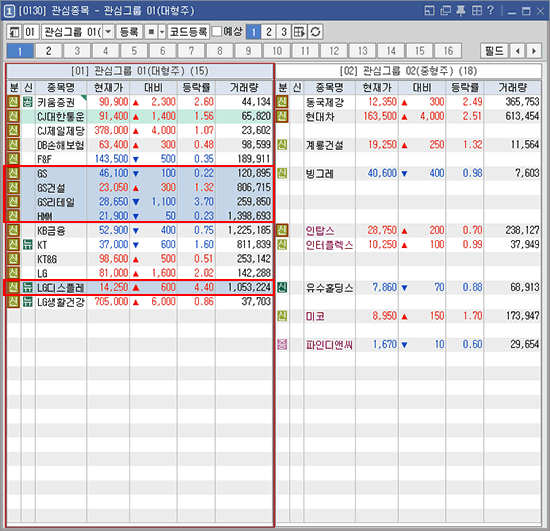
(종목명을 선택하고 Drag하면 종목이 이동됨)
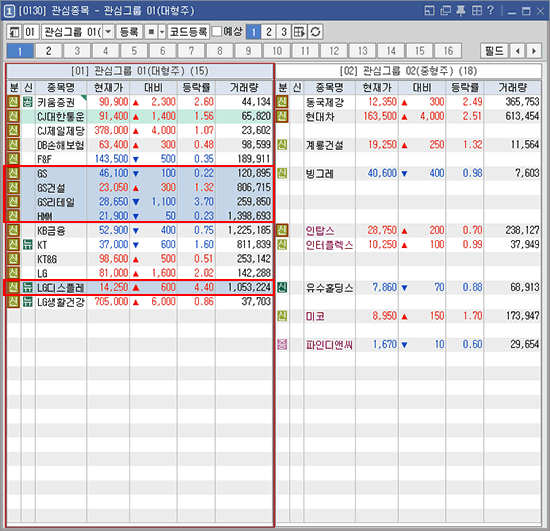
종목선택 후 복수종목 연동버튼( )을 클릭하면 종목들의 호가를 한번에 조회할 수 있습니다.
)을 클릭하면 종목들의 호가를 한번에 조회할 수 있습니다.